Spis treści:
Oglądanie filmów, seriali i innych materiałów multimedialnych bez wykorzystania fizycznych nośników (np. płyt DVD lub Blu-ray) stało się codziennością. Sukcesywny wzrost jakości multimediów dostępnych online sprawia, że w większości przypadków odpowiednio szybkie połączenie internetowe i wykupiony abonament w jednym lub kilku serwisach streamingowych w zupełności wystarczą do tego, aby cieszyć się nieprzebranymi repozytoriami kultowych produkcji.
Problem może pojawić się jednak w sytuacji, gdy często korzystamy z różnych źródeł, czy to darmowych, czy też płatnych – zakres serwisów, które obsługiwane są natywnie przez posiadany telewizor lub sieciowy odtwarzacz multimedialny bywa mocno ograniczony, co utrudnia znalezienie mniej popularnych tytułów. Świetnym rozwiązaniem może być system media center, oparty na otwartoźródłowym oprogramowaniu – w tym wpisie przyjrzymy się tematowi odtwarzania filmów i seriali dostępnych w portalu Netflix na Raspberry Pi 3.

Raspberry Pi jako odtwarzacz multimedialny
Minikomputer Raspberry Pi 3 – choć wyprzedzony technologicznie przez nowszą, czwartą generację „maliny” – wciąż doskonale nadaje się do pracy w roli odtwarzacza uniwersalnego i, co chyba najważniejsze, bardzo elastycznego pod względem konfiguracyjnym.

O ile wersja Raspberry Pi 3 Model B bazuje na czterordzeniowym procesorze ARM Cortex-A53 o taktowaniu 1,2 GHz, to model z plusem (RPi 3B+) oferuje nieco wyższą częstotliwość równą 1,4 GHz. Obydwa modele mają także do dyspozycji taką samą ilość pamięci RAM (1 GB), istotna różnica jest natomiast widoczna w rodzaju wbudowanego koprocesora graficznego – 3B korzysta z Broadcom VideoCore IV o taktowaniu 250 MHz, podczas gdy 3B+ może poszczycić się rdzeniem GPU o częstotliwości aż 400 MHz, co pozytywnie wpływa na wydajność w aplikacjach multimedialnych.
Spory skok wydajności można także odnotować na polu połączeń sieciowych – o ile trzecia generacja „maliny” korzysta z jednopasmowego WiFi 2,4 GHz i konwertera USB-LAN o prędkości do 100 Mbit/s, to Raspberry Pi 3+ posiada już wsparcie dla dual-band WiFi 2,4/5 GHz, zaś interfejs PHY współpracuje bezpośrednio z procesorem, co pozwala zaliczyć port Ethernet do klasy urządzeń Gigabit Ethernet 10/100/1000 Mbit/s (choć realna prędkość jest ograniczona do 300 Mbit/s to i tak różnica może być wyraźnie odczuwalna przy transferach dużych ilości danych).
Netflix na Raspberry Pi 3 – podejścia „przeglądarkowe”
Odtwarzanie Netlfliksa przez przeglądarkę internetową jest wyjściem najprostszym i – co ciekawe – nadal preferowanym przez wielu użytkowników, którzy wolą oglądać ulubione filmy i seriale na standardowym komputerze lub z jakichś względów nie posiadają akurat dostępu do telewizora z obsługą Smart TV.
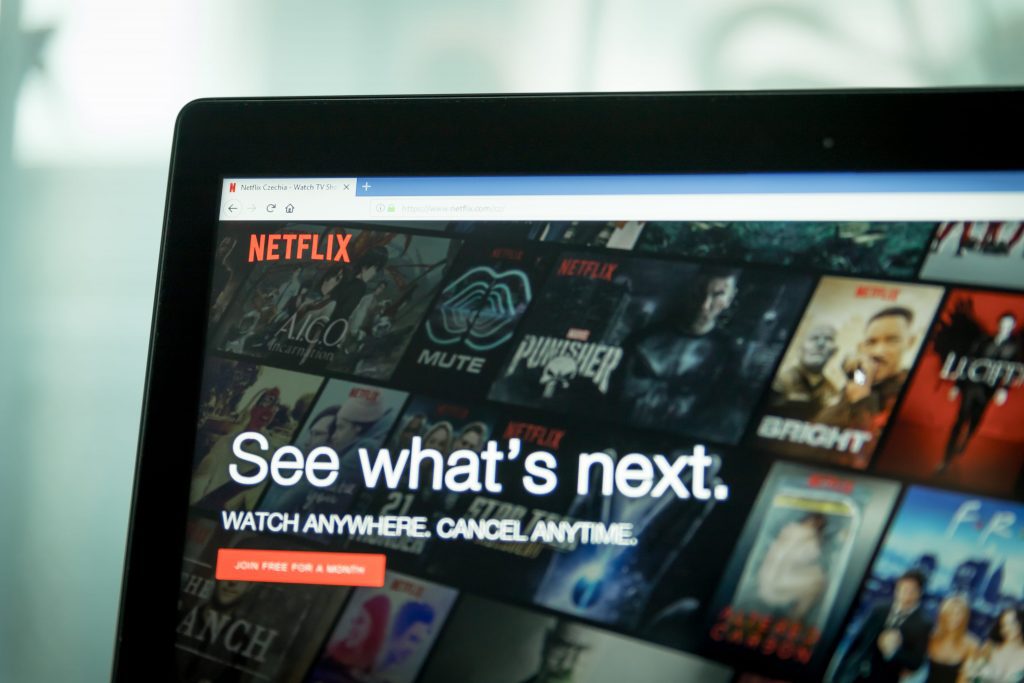
W przypadku Raspberry Pi warto wybrać sprawdzoną i bardzo popularną już od wielu lat przeglądarkę Firefox – jej instalacja w systemie „maliny” sprowadza się do klasycznej komendy sudo apt-get install firefox – w przeciwieństwie do dystrybucji linuksowych przeznaczonych dla „dużych” komputerów, system Raspberry Pi OS (dawniej Raspbian) nie jest bowiem wyposażony w domyślnie zainstalowanego Firefoksa.
Warto dodać, że w przypadku Raspberry Pi 3 Netflix może być także oglądany poprzez Chromium, choć w tym przypadku konieczne może się okazać zainstalowanie wtyczki User-Agent Switcher for Chrome, umożliwiającej przełączenie sposobu prezentacji rodzaju i wersji przeglądarki w nagłówkach HTTP, przesyłanych do serwera.
Media center i wtyczka dedykowana dla Netfliksa
Rozwiązaniem zapewniającym pewną dodatkową dozę graficznej elegancji i jednocześnie zwalniającym użytkownika z konieczności każdorazowego uruchamiania przeglądarki internetowej na Raspberry Pi, jest zastosowanie oprogramowania przeznaczonego do pracy w roli centrum rozrywki. Bodaj najpopularniejszym pakietem, wykorzystywanym przez fanów Raspberry Pi i innych systemów linuksowych, jest Kodi.
Warto jednak wiedzieć, że system ten sam w sobie nie posiada natywnego wsparcia dla Netfliksa – na szczęście, społeczność programistów skupionych wokół Kodi zadbała także i o ten aspekt, tworząc odpowiedni dodatek. Można go pobrać w postaci repozytorium Github i w prosty sposób zainstalować na „malinie”.
Wiele osób zechce pójść o krok dalej i użyć gotowego obrazu systemu, zawierającego Kodi i zmieniającego Raspberry w gotowe, pełnoekranowe oprogramowanie przypominające komercyjne aplikacje Smart TV – system jest dostępny pod nazwą OSMC.
Jak oceniasz ten wpis blogowy?
Kliknij gwiazdkę, aby go ocenić!
Średnia ocena: 4.4 / 5. Liczba głosów: 11
Jak dotąd brak głosów! Bądź pierwszą osobą, która oceni ten wpis.
























